
Comment transférer ses contacts et SMS d'un téléphone ZTE vers un ordinateur [Méthodes pratiques]

Il n'est pas toujours possible de consulter les contacts et les SMS de son téléphone ZTE sur un ordinateur, surtout lorsqu'on en a besoin. Par exemple, si vous souhaitez exporter des SMS de votre mobile ZTE vers un ordinateur pour les imprimer et les conserver comme preuves pour un procès, ou si vous devez importer vos contacts sur votre PC pour les sauvegarder, il est indispensable de transférer ces données sur votre ordinateur au préalable.
Transférer vos contacts et SMS de votre téléphone ZTE vers votre ordinateur est peut-être votre priorité. Voici plusieurs solutions. Chaque méthode sera décrite en détail et répondra à vos différents besoins d'exportation. Prêt ? C'est parti !
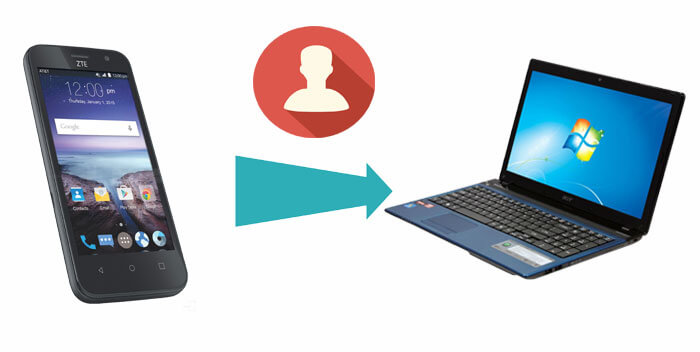
Lorsque vous recherchez un logiciel ZTE pour PC afin de gérer et transférer des fichiers, beaucoup offrent les fonctions de base. Mais que faire si vous avez des besoins spécifiques ? Dans ce cas, un logiciel mobile expert comme Coolmuster Android Assistant s'avère indispensable. Pourquoi est-il un outil expert ? Parce qu'il est non seulement compact et facile à utiliser, mais qu'il permet également d'effectuer des transferts sélectifs et par lots selon vos exigences. Bien sûr, il possède bien d'autres fonctionnalités. Découvrons-les ensemble.
Principales caractéristiques de Coolmuster Android Assistant :
Téléchargez dès maintenant cette application extraordinaire pour un essai gratuit.
Vous ne voulez pas que toutes ces données soient un véritable fouillis et vous souhaitez transférer vos contacts et SMS selon vos préférences ? Suivez ces conseils. Allez, on y va !
Voici comment transférer des contacts de votre téléphone ZTE vers votre ordinateur avec Coolmuster Android Assistant :
Étape 1. Connectez votre ZTE à votre PC et activez le débogage USB.
Connectez votre ZTE à votre PC via un câble USB et lancez Coolmuster Android Assistant . Activez ensuite le débogage USB sur votre ZTE pour la détection automatique. Cliquez ensuite sur Autoriser ou OK pour continuer.

Étape 2. Transférer les contacts et les SMS du ZTE vers le PC
Choisissez respectivement l'onglet Contacts et SMS dans le panneau de gauche, puis sélectionnez les données dont vous avez besoin depuis votre ZTE et appuyez sur Exporter pour les transférer sur votre ordinateur.

Conseils : Voici comment connecter votre téléphone ZTE à votre ordinateur : connectez votre ZTE à votre PC, puis accédez à Paramètres > Connexion au PC > Installer le pilote sous Windows . Ouvrez l’Explorateur de fichiers, puis accédez au lecteur CD X : USB_Driver et sélectionnez le dossier Windows . Cliquez ensuite sur « Installer » pour installer le pilote ZTE en suivant les instructions.
Contrairement aux méthodes de transfert précédentes, comme vous n'avez pas l'habitude de trier les fichiers sur votre téléphone ZTE, vous pouvez d'abord transférer vos SMS et contacts sur votre ordinateur, puis les classer. Si vous êtes habitué à cette méthode, le traitement par lots de ces données est une bonne option.
Ensuite, je vous expliquerai comment transférer par lots les contacts de votre téléphone ZTE vers votre ordinateur :
Étape 1. Connectez votre ZTE à votre PC via un câble USB. Activez ensuite le débogage USB pour connecter le téléphone. Enfin, accédez à Super Toolkit et à l'onglet Sauvegarde .

Étape 2. Appuyez sur Sauvegarder pour sélectionner SMS et Contacts , puis choisissez un dossier sur votre ordinateur pour les enregistrer. Appuyez ensuite sur Sauvegarder pour transférer les contacts et les données de votre ZTE vers votre ordinateur.

Cet article pourrait vous intéresser : Où sont stockés les SMS sur un téléphone Android ?
Coolmuster Android Backup Manager est une autre excellente application pour vos transferts de données ZTE. Ce logiciel est une solution intelligente pour la sauvegarde et la restauration des données Android . Il permet de sauvegarder tout ou partie des fichiers de votre téléphone Android vers votre PC. Il prend en charge de nombreux types de fichiers, notamment les contacts, les messages, l'historique des appels, les photos, la musique, les vidéos, les documents et les applications.
Il possède, dans une large mesure, des fonctions similaires et complémentaires à celles de l'outil précédent. Téléchargez-le dès maintenant sur votre ordinateur et découvrez comment transférer vos contacts de votre téléphone ZTE vers votre ordinateur.
Puis-je transférer les contacts et les SMS de mon téléphone ZTE sur mon ordinateur ?
Étape 1. Ouvrez l'outil sur votre PC après l'installation. Connectez ensuite votre ZTE à votre PC via un câble USB et cliquez sur Autoriser ou OK pour accorder les permissions demandées. Une fois votre ZTE détecté par le programme, une fenêtre similaire à celle ci-dessous s'affichera :

Étape 2. Sélectionnez Sauvegarde , puis cochez la case en regard de Contacts et Messages, cliquez sur Navigateur pour choisir l'emplacement où enregistrer vos fichiers, puis cliquez sur le bouton Sauvegarder pour transférer les contacts et les messages de votre téléphone ZTE vers votre ordinateur.

De nombreux utilisateurs de téléphones ZTE possèdent un compte Gmail, leur permettant d'envoyer des e-mails, de se connecter à certains sites de vidéos en ligne et de télécharger des logiciels. Ce compte permet également de transférer les contacts et les SMS du téléphone ZTE vers l'ordinateur. De plus, il offre 15 Go d'espace de stockage gratuit, une protection contre le spam et un accès mobile. Cependant, dans certains pays, l'enregistrement de ce compte est impossible pour diverses raisons.
Comment transférer mes contacts de mon téléphone ZTE vers mon ordinateur via mon compte Gmail ?
Étape 1. Sur votre téléphone ZTE, accédez à Paramètres > Compte > Google pour vous connecter à votre compte Gmail, puis activez l'icône Contacts et SMS pour les synchroniser de votre téléphone ZTE vers votre compte Google.
Étape 2. Accédez à Google Contacts sur votre ordinateur, puis connectez-vous à votre compte Google avec le même nom d'utilisateur et le même mot de passe.
Étape 3 : Sélectionnez les contacts souhaités, puis cliquez sur « Plus d’actions » en haut à droite. Choisissez « Exporter », puis sélectionnez un format de fichier. Enfin, cliquez sur « Exporter » pour enregistrer les contacts sur votre ordinateur.

D'ailleurs, vous pouvez sauvegarder vos messages sur votre compte Google, mais vous ne pourrez pas accéder à ces messages sauvegardés une fois connecté. Si vous souhaitez enregistrer la sauvegarde de vos SMS sur votre ordinateur, vous devez vous rendre sur la page web de Google Drive et télécharger le fichier, mais celui-ci restera inaccessible.

Le Bluetooth est apparu en même temps que les smartphones. Il est pratique de l'utiliser pour transférer des contacts et des SMS d'un téléphone ZTE vers un ordinateur. Rapide et efficace grâce à un assistant simple, il permet également de créer des points de sauvegarde. Cependant, le jumelage et la connexion initiaux peuvent s'avérer complexes (la compatibilité avec certains adaptateurs n'est pas garantie), et le téléchargement ou la mise à jour du pilote peut être nécessaire.
Est-il possible de transférer des contacts via Bluetooth ? Voici la marche à suivre.
Étape 1. Activez le Bluetooth sur votre ZTE et votre ordinateur pour transférer vos contacts et SMS. Dans le menu Bluetooth, jumelez votre ZTE et votre ordinateur, puis sélectionnez « Ajouter un nouvel appareil » sur les deux appareils.
Étape 2. Lancez l'application Contacts et SMS de votre ZTE, choisissez les contacts et SMS souhaités, puis sélectionnez Envoyer via Bluetooth .
Étape 3. Sur votre PC : confirmez l’autorisation de transfert pour transférer les contacts et les SMS de votre téléphone ZTE vers votre ordinateur.

La fonction de sauvegarde de My Backup Pro vous permet également de transférer vos contacts de votre ZTE vers votre ordinateur. Elle sauvegarde vos logiciels, carnets d'adresses, journaux d'appels, signets, informations, paramètres, raccourcis de bureau, listes de lecture de musique d'alarme et autres données sur carte SD ou réseau, pour une restauration rapide. De plus, elle est compatible avec la plupart des appareils Android et iOS.
Comme illustré ci-dessous, cet outil permet de consulter les SMS et les contacts, puis de sauvegarder ces deux types de données sur votre ordinateur. Cependant, il ne prend pas en charge la sauvegarde des données sur un disque dur externe.
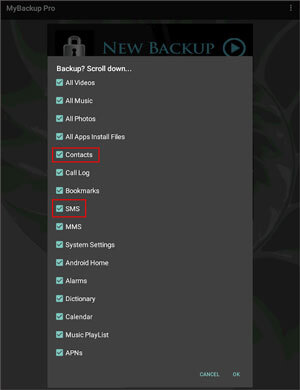
Concernant le sujet du jour – comment transférer des contacts d'un téléphone ZTE vers un ordinateur – pourquoi mentionner Coolmuster Android Assistant et son alternative, Coolmuster Android Backup Manager en première et deuxième partie ? Vous l'aurez compris après avoir lu cet article : son professionnalisme, le nombre de ses utilisateurs, les avis positifs de ces derniers, etc. Il est donc incontournable.
Bien sûr, vous pouvez aussi choisir l'application qui vous convient le mieux en fonction du nombre et de l'importance de vos contacts et SMS ZTE. Quel que soit votre choix, n'hésitez pas à partager votre expérience avec nous. Vos commentaires, même informels, pourraient être utiles aux nouveaux utilisateurs de téléphones mobiles à la recherche d'une solution adaptée à leurs besoins.
Articles connexes :
Comment récupérer facilement des SMS supprimés sur un ZTE [4 méthodes]
6 façons de transférer de la musique de votre ordinateur vers Android
Comment transférer ses contacts de l'iPhone vers un ordinateur sans iTunes ?
Guide complet pour importer des contacts CSV sur un téléphone Android

 Transfert Android
Transfert Android
 Comment transférer ses contacts et SMS d'un téléphone ZTE vers un ordinateur [Méthodes pratiques]
Comment transférer ses contacts et SMS d'un téléphone ZTE vers un ordinateur [Méthodes pratiques]





